Actualizar su Linux Mint puede traer nuevas características, actualizaciones de seguridad y mejores prestaciones. Sin embargo, también puede introducir problemas inesperados o conflictos con aplicaciones existentes.
Para proteger su sistema, es aconsejable crear una instantánea del sistema usando Timeshift antes de proceder con la actualización.
Este artículo le guiará por los pasos de crear una instantánea de Timeshift, garantizando que pueda revertir su sistema a su estado anterior si es necesario.
¿Qué es Timeshift?
Timeshift es una herramienta potente para crear y restaurar instantáneas de sistema en Linux, lo que es particularmente útil para realizar copias de seguridad de los archivos del sistema y configuraciones, lo que le permite recuperar fácilmente su sistema en caso de falla o si algo sale mal durante una actualización.
Timeshift utiliza los métodos de rsync y enlacen de punteros duros para crear instantáneas eficientes sin consumir espacio de disco excesivo.
¿Por qué usar Timeshift?
- Recuperación fácil: Si la actualización falla o causa problemas, puede restaurar rápidamente su sistema a su estado anterior.
- Copias incrementales: Timeshift crea copias incrementales, lo que significa que solo guarda los cambios realizados desde la última instantánea, economizando espacio de disco y tiempo.
- Interfaz Amigable para el Usuario: Timeshift ofrece una interfaz gráfica sencilla, lo que facilita su uso incluso para quienes no están familiarizados con herramientas de línea de comandos.
Requisitos Previos
Antes de comenzar, asegúrate de tener lo siguiente:
- Timeshift funciona en varias distribuciones de Linux, pero este guía es específico para Linux Mint.
- Asegúrate de tener suficiente espacio libre en el disco para almacenar tus instantáneas.
- Timeshift suele venir preinstalado en Linux Mint. Si no lo está, puedes instalarlo usando el Gestor de Software o a través del terminal con el siguiente comando:
sudo apt install timeshift
Creando una Instantánea del Sistema de Linux Mint
Abre la aplicación buscando “Timeshift” en el menú o ejecutándola desde el terminal con el comando:
timeshift
Si es la primera vez que usas Timeshift, se te pedirá que lo configures.
1. Elige un tipo de instantánea, rsync se recomienda para la mayoría de los usuarios debido a su flexibilidad y velocidad.
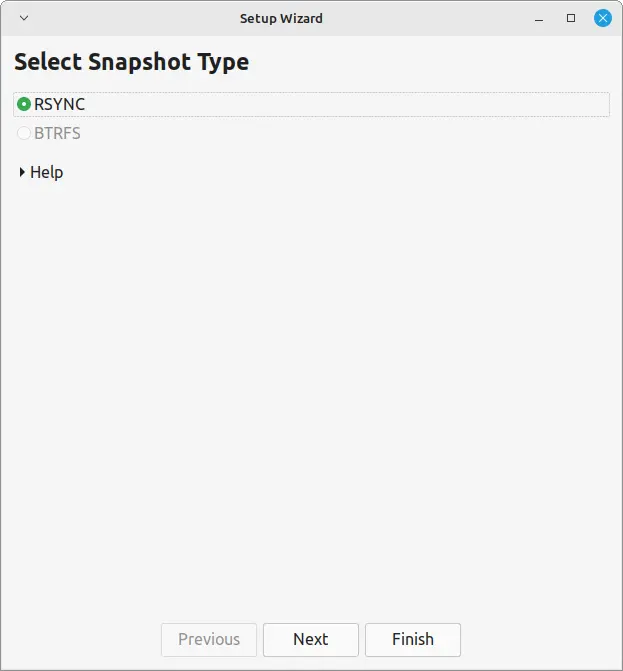
2. Puedes guardar instantáneas en tu partición primaria o en una unidad externa.
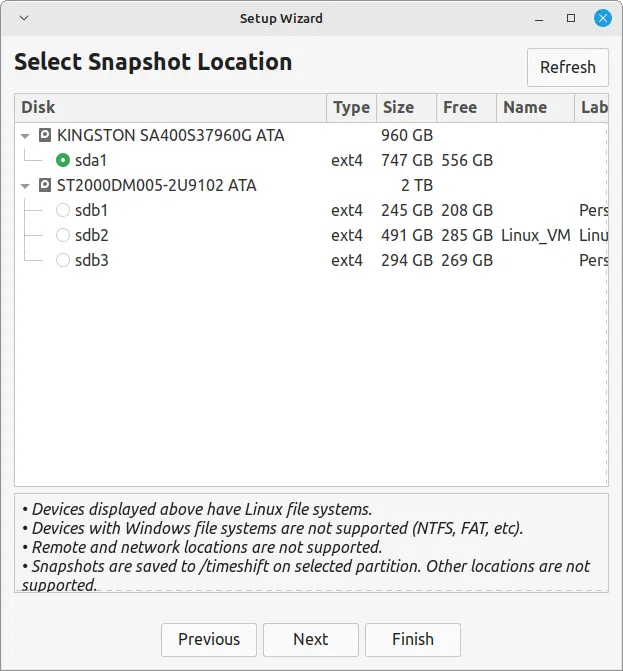
3. Puedes elegir programar instantáneas automáticas diarias, semanales o mensuales. Para actualizaciones, a menudo son suficientes las instantáneas manuales.

4. Finalmente, haz clic en el botón Crear para comenzar a crear una nueva instantánea.
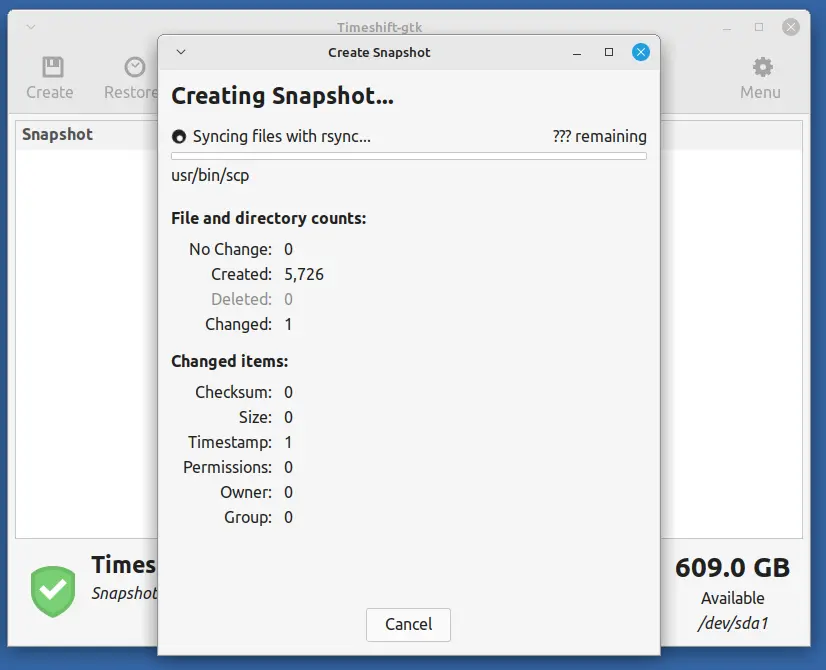
Ahora Timeshift comenzará el proceso de creación de la instantánea, que puede tardar un tiempo, dependiendo del tamaño de tu sistema y la cantidad de datos.
Actualización de Linux Mint
Ahora que tienes una instantánea confiable, puedes proceder a actualizar Linux Mint mediante la herramienta Gestor de actualizaciones.
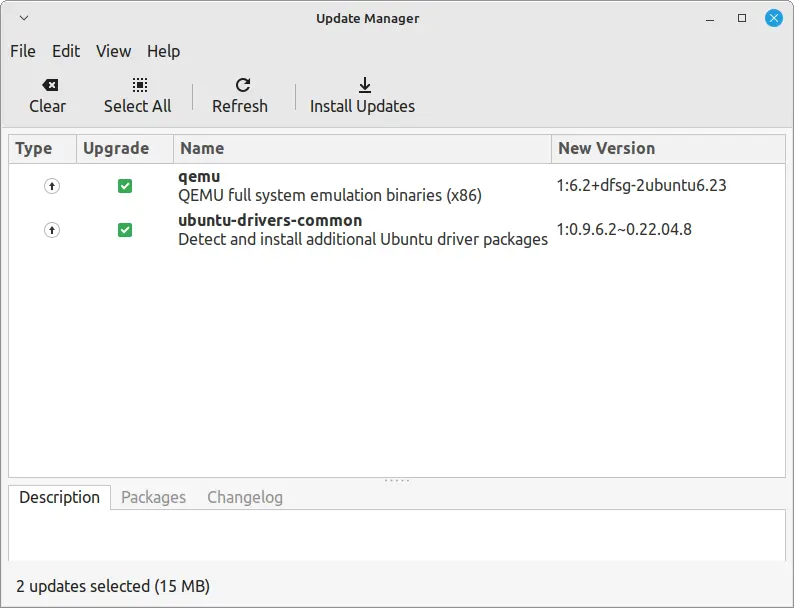
Busca actualizaciones para confirmar que tu sistema está al día antes de actualizar.
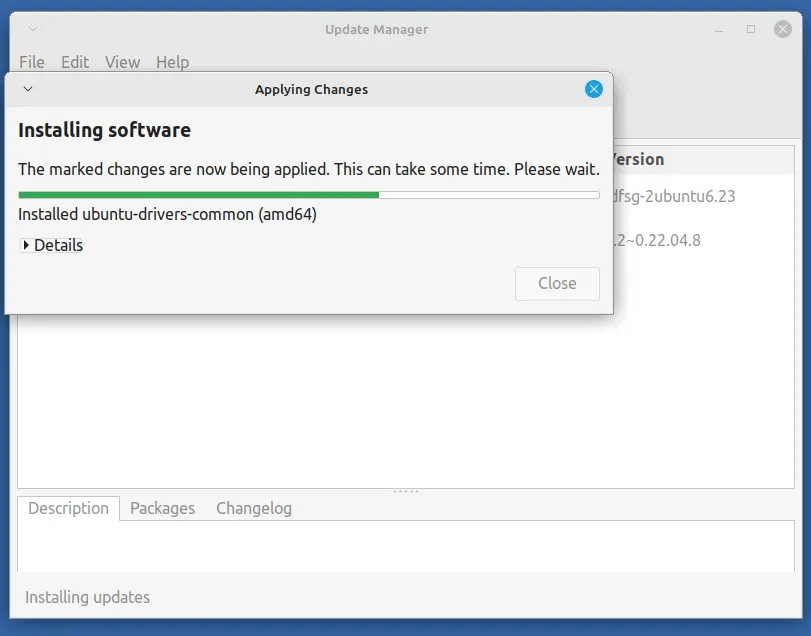
Después de instalar actualizaciones, puedes ver una opción para una nueva versión de Linux Mint, solo sigue las instrucciones para iniciar el proceso de actualización.
Restauración desde una instantánea
Restaurar tu sistema desde una instantánea de Timeshift es un proceso directo que te permite revertir a un estado anterior rápidamente, lo cual es particularmente útil si una actualización o cambio de sistema ha causado problemas.
En la ventana principal de Timeshift, verás una lista de todas las instantáneas disponibles. Cada entrada incluirá detalles como la fecha, la hora y cualquier descripción que proporcionaste al crear la instantánea.
Derrapa por la lista y selecciona la instantánea en la que deseas restaurar, que normalmente es una buena idea elegir la instantánea más reciente tomada antes de que comenzaran los problemas.
Una vez seleccionada la instantánea deseada, haz clic en el botón Restaurar en la barra de herramientas de Timeshift.
Conclusión
Crear una instantánea del sistema con Timeshift es una manera simple y efectiva para proteger tu sistema de Linux Mint antes de una actualización.
Siguiendo este guía, puedes asegurarte de tener una copia de respaldo fiable de tu sistema, lo que te permite revertir cualquier cambio si es necesario.
El uso regular de Timeshift no solo proporciona tranquilidad de espíritu durante las actualizaciones sino que también ayuda a mantener la estabilidad del sistema a largo plazo.
Source:
https://www.tecmint.com/backup-linux-mint-before-upgrade/













